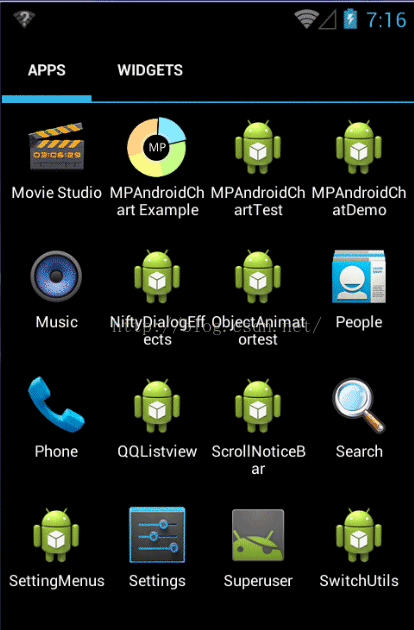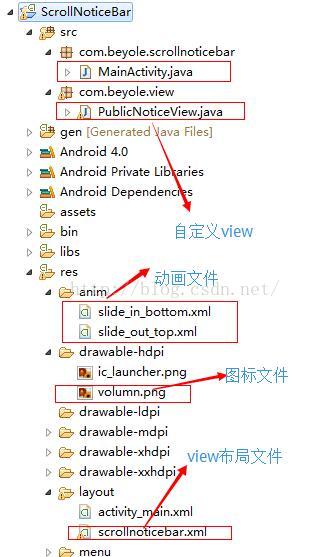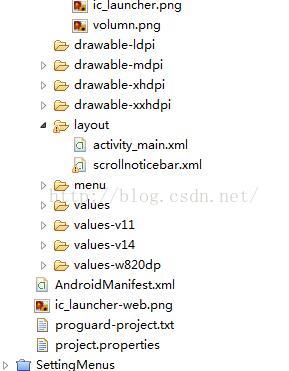安卓自定義view之打造滾動的通知欄
閒談:
這段時間一直忙著做畢業設計,沒什麼時間寫blog,但是秉著分享的原則,還是要和小夥伴們分享所學的東西,如果可以的話,也希望我的部落格能夠幫助到需要的人。(打個廣告吧,有興趣的同學可以加一下我的安卓QQ群279031247,一起討論安卓開發遇到的問題)。
前言:
最近在開發一個app的時候,有個滾動通知欄的需求,自己花了一點時間去實現了一下,唯一可惜的事情就是自己沒有多少時間做成公開庫,希望有心的同學能夠封裝一下 。廢話不多說,開始我們今天的教程。
。廢話不多說,開始我們今天的教程。
正文:
今天我們要實現的效果圖是這樣的。
我覺得這樣的需求,很多人都可能遇到這樣的吧,沒關係,實現這樣的效果還是比較簡單的,程式碼也是很少的。
專案結構圖:
學習這篇部落格之前,你得對重寫view、viewgroup有一定的認識,不清楚的話,可以看我之前寫的幾篇部落格。還要對ViewFlipper這個控制元件有點了解,我們的滾動效果就是基於這個實現的。
由於通知條目有很多條,其實就是有個動態個數的TextvIew,左邊是一個ImageView,這個沒有什麼好多說的。我們來看看我們的自定義控制元件的佈局。
scrollnoticebar.xml:
我這邊先固定的顯示了兩條效果,在初始化自定義view 的時候,通過網路獲取顯示需要顯示的通知內容。這邊的flipInterval就是顯示的間隔時間。(沒有騙你們吧,確實佈局還是挺簡單的。)<?xml version="1.0" encoding="utf-8"?> <LinearLayout xmlns:android="http://schemas.android.com/apk/res/android" android:layout_width="match_parent" android:layout_height="wrap_content" android:orientation="horizontal" > <ImageView android:layout_width="wrap_content" android:layout_height="wrap_content" android:layout_gravity="center" android:layout_marginLeft="5.0dip" android:layout_marginTop="5.0dip" android:src="@drawable/volumn" /> <ViewFlipper android:id="@+id/id_scrollNoticeTitle" android:layout_width="0dip" android:layout_height="wrap_content" android:layout_gravity="center" android:layout_weight="1" android:layout_marginTop="3.0dip" android:flipInterval="5000" android:padding="5.0dip" > <TextView android:id="@+id/id_scrollNoticeContent1" android:layout_width="wrap_content" android:layout_height="wrap_content" android:text="這是第一條通知內容....." /> <TextView android:id="@+id/id_scrollNoticeContent2" android:layout_width="wrap_content" android:layout_height="wrap_content" android:text="我就是一個非常喜歡程式設計的人......" /> </ViewFlipper> </LinearLayout>
重頭戲來了,是不是已經迫不及待了,對,我也是這樣的感覺。
PublicNoticeView.java:
package com.beyole.view; import com.beyole.scrollnoticebar.R; import android.content.Context; import android.content.Intent; import android.os.Handler; import android.os.Message; import android.util.AttributeSet; import android.view.LayoutInflater; import android.view.View; import android.view.animation.AnimationUtils; import android.widget.LinearLayout; import android.widget.TextView; import android.widget.ViewFlipper; public class PublicNoticeView extends LinearLayout { private static final String TAG = "PUBLICNOTICEVIEW"; private Context mContext; private ViewFlipper mViewFlipper; private View mScrollTitleView; public PublicNoticeView(Context context) { super(context); mContext = context; init(); } public PublicNoticeView(Context context, AttributeSet attrs) { super(context, attrs); mContext = context; init(); } private void init() { bindLinearLayout(); bindNotices(); } /** * 初始化自定義的佈局 */ private void bindLinearLayout() { mScrollTitleView = LayoutInflater.from(mContext).inflate(R.layout.scrollnoticebar, null); LayoutParams params = new LayoutParams(LayoutParams.FILL_PARENT, LayoutParams.FILL_PARENT); addView(mScrollTitleView, params); mViewFlipper = (ViewFlipper) mScrollTitleView.findViewById(R.id.id_scrollNoticeTitle); mViewFlipper.setInAnimation(AnimationUtils.loadAnimation(mContext, R.anim.slide_in_bottom)); mViewFlipper.setOutAnimation(AnimationUtils.loadAnimation(mContext, R.anim.slide_out_top)); mViewFlipper.startFlipping(); } /** * 網路請求內容後進行適配 */ protected void bindNotices() { mViewFlipper.removeAllViews(); int i = 0; while (i < 5) { String text = "公告:恭喜您中了500W,趕緊去領取吧!"; TextView textView = new TextView(mContext); textView.setText(text); LayoutParams layoutParams = new LayoutParams(LayoutParams.FILL_PARENT, LayoutParams.FILL_PARENT); mViewFlipper.addView(textView, layoutParams); i++; } } }
我們這邊繼承的是LinearLayout,寫了兩個不同的構造方法,並在裡面初始化我們的元件。仔細思考一下,我們的初始化工作需要做哪些工作。毋庸置疑,第一個肯定是獲取我們的佈局,然後在我們的控制元件中addView到其中。那麼,第二步呢?可以說是獲取資料,但是我們先設定一下ViewFlipper的動畫效果。
接下來我們需要去獲取網路資訊,我這邊就直接迴圈了5條資料,然後在bindLinearLayout方法之後呼叫bindNotices方法。okay了,已經完成90%的工作了,就讓我們呼叫吧。
activity_main.xml:
<RelativeLayout xmlns:android="http://schemas.android.com/apk/res/android"
xmlns:tools="http://schemas.android.com/tools"
android:layout_width="match_parent"
android:layout_height="match_parent" >
<com.beyole.view.PublicNoticeView
android:layout_width="fill_parent"
android:layout_height="wrap_content" >
</com.beyole.view.PublicNoticeView>
</RelativeLayout>MainActivity.java:
package com.beyole.scrollnoticebar;
import android.app.Activity;
import android.os.Bundle;
public class MainActivity extends Activity {
@Override
protected void onCreate(Bundle savedInstanceState) {
super.onCreate(savedInstanceState);
setContentView(R.layout.activity_main);
}
}
這上面都沒什麼好說的,不懂的自己面壁去。
額,講到這裡忘記一件事,還有個動畫檔案沒有貼出來。
slide_in_bottom.xml:
<?xml version="1.0" encoding="utf-8"?>
<set xmlns:android="http://schemas.android.com/apk/res/android" >
<translate
android:duration="1000"
android:fromYDelta="100%p"
android:toYDelta="0" />
</set>slide_out_top.xml:
<?xml version="1.0" encoding="utf-8"?>
<set xmlns:android="http://schemas.android.com/apk/res/android" >
<translate
android:duration="1000"
android:fromYDelta="0"
android:toYDelta="-100%p" />
</set>

雖然知道很少有人能夠看到這句話,還是要說一下,如果的部落格的幫助到了你,就留個言點個贊吧,可以的話,加一下我的安卓QQ群279031247。你們的鼓勵,是我分享更多程式碼的動力哦。